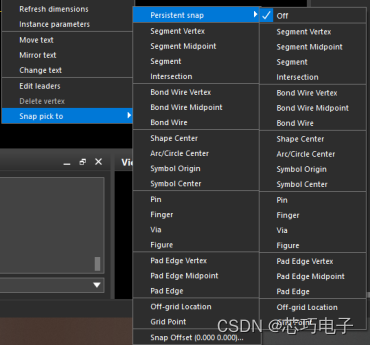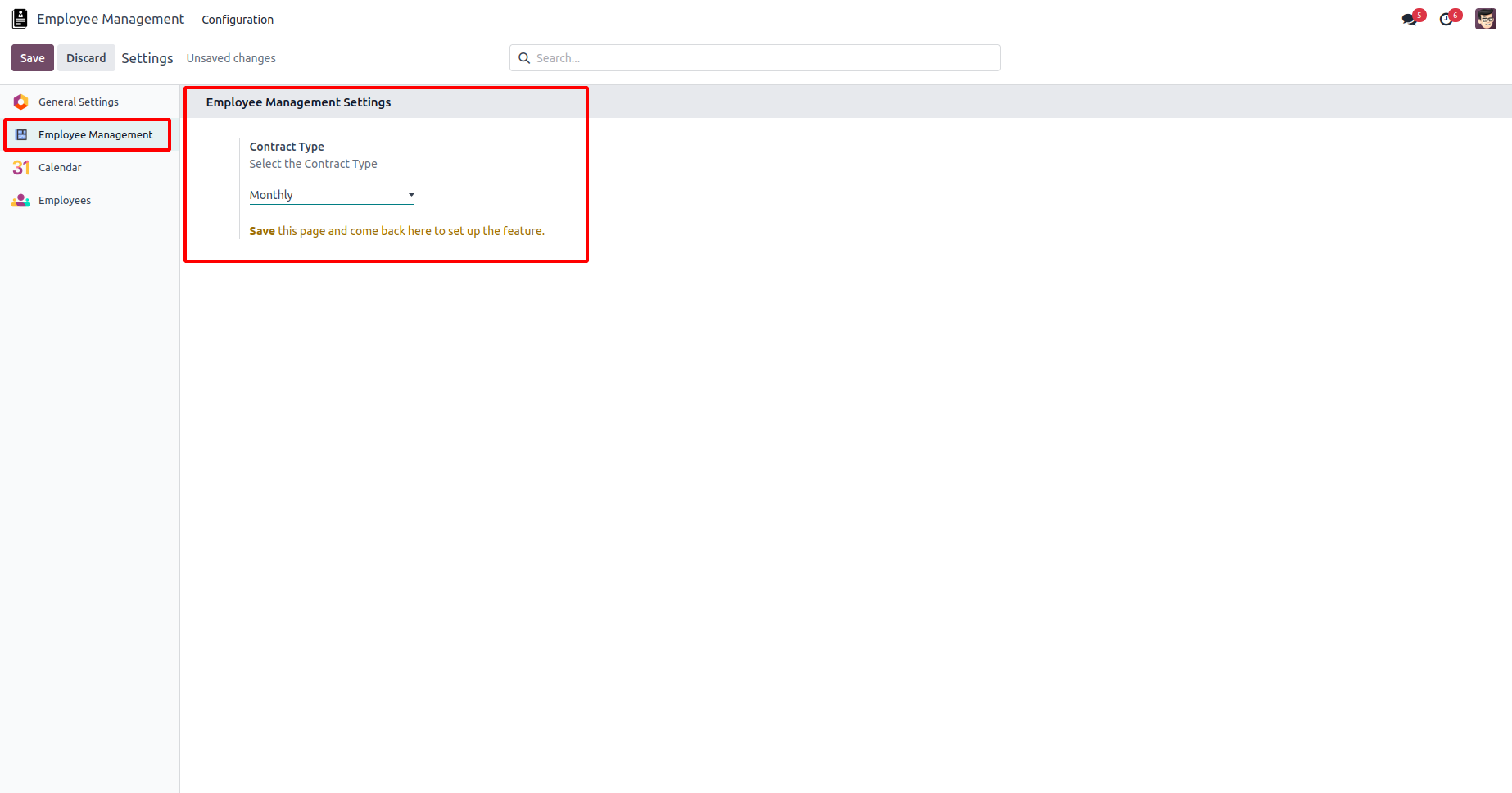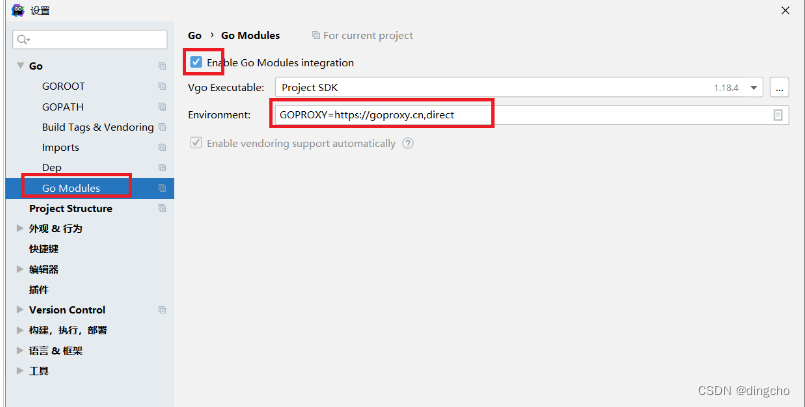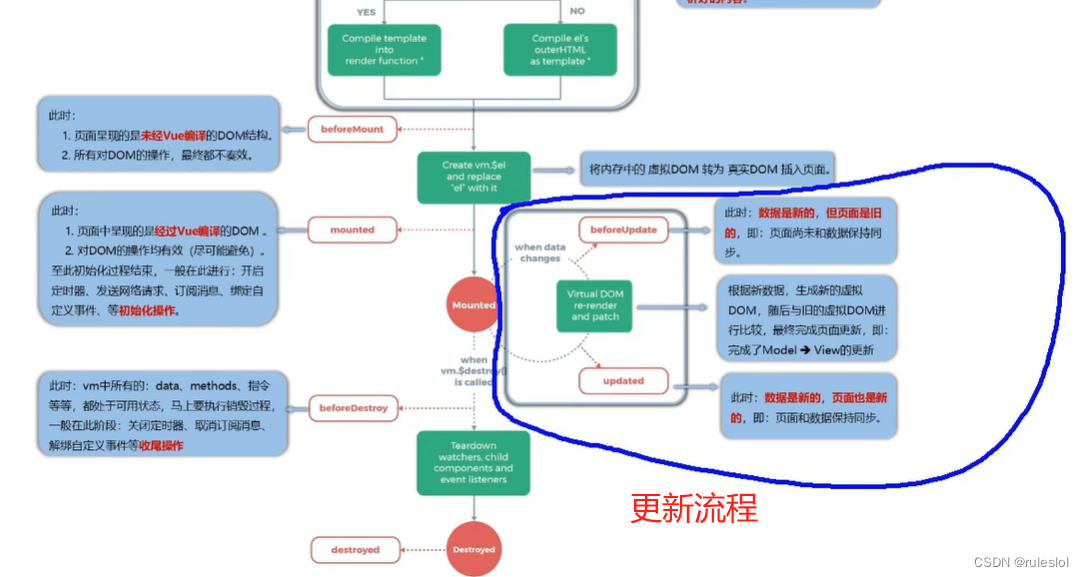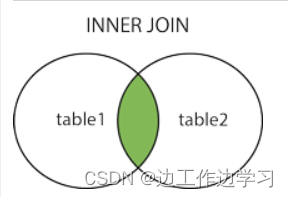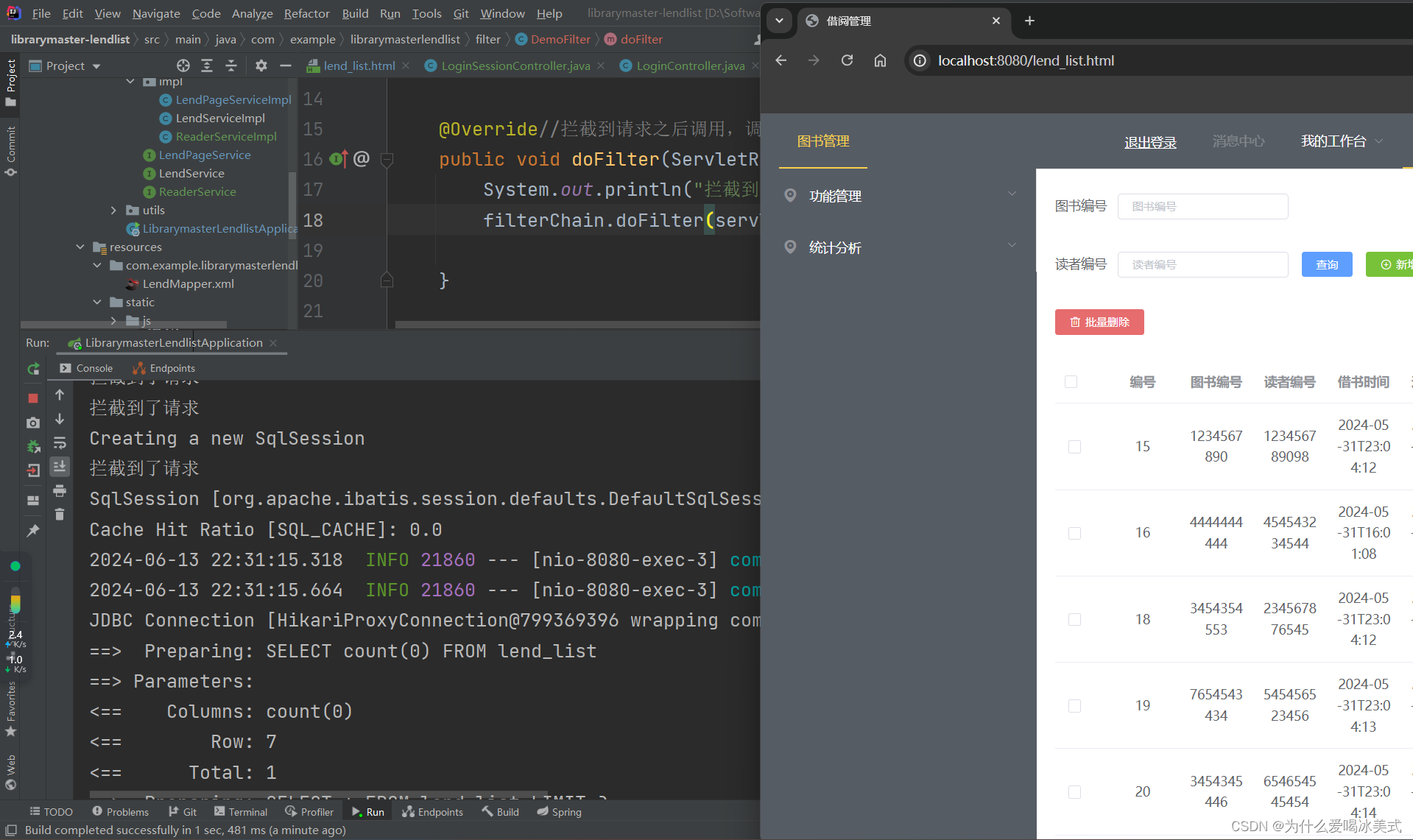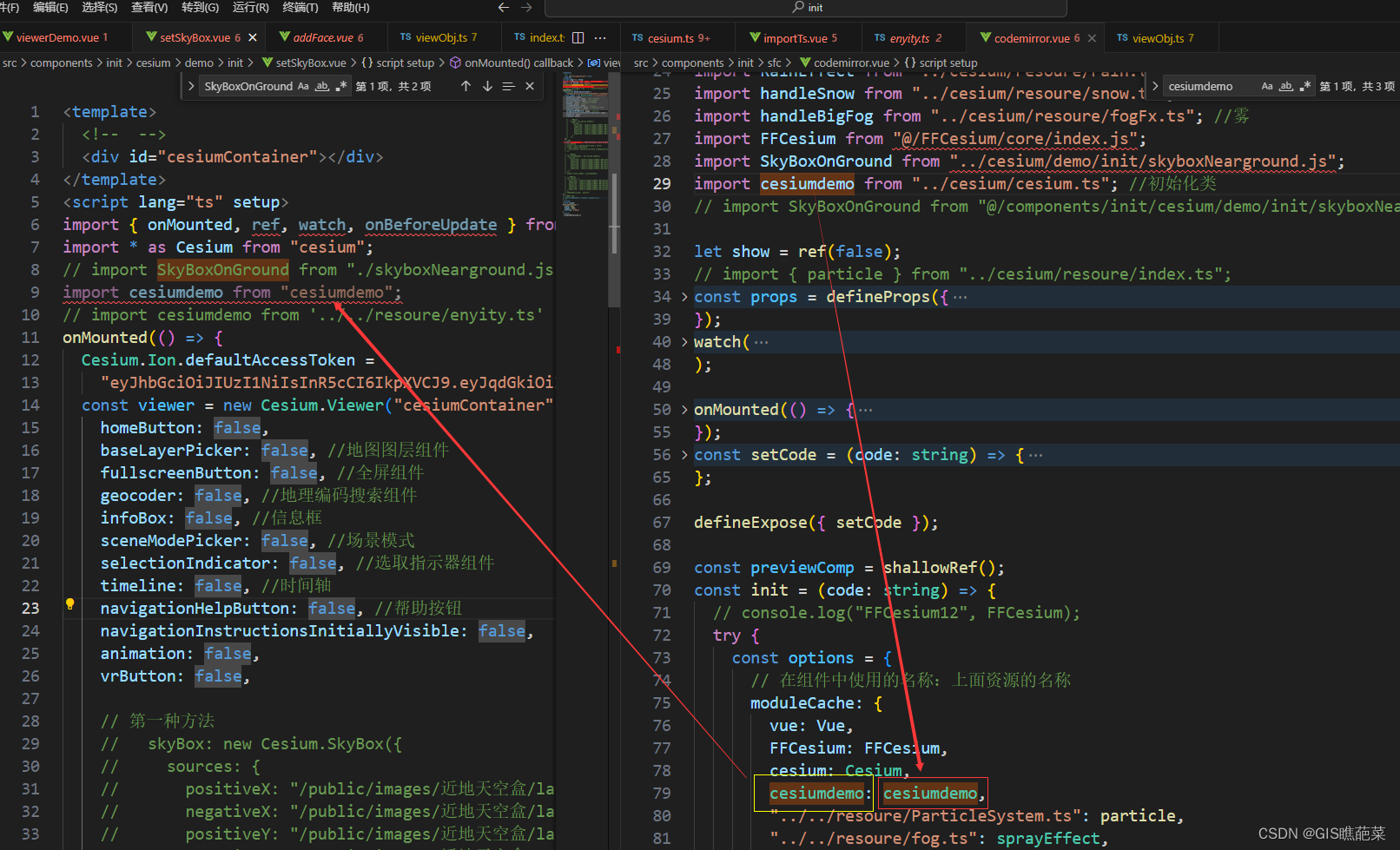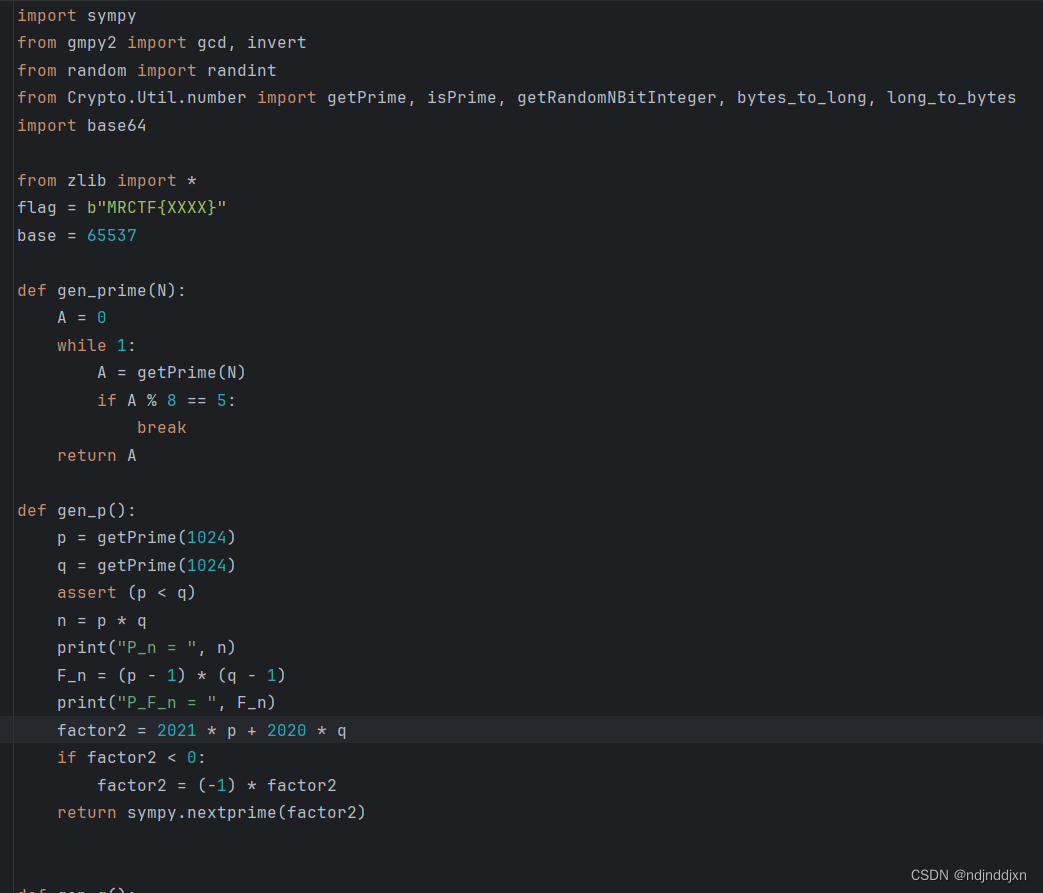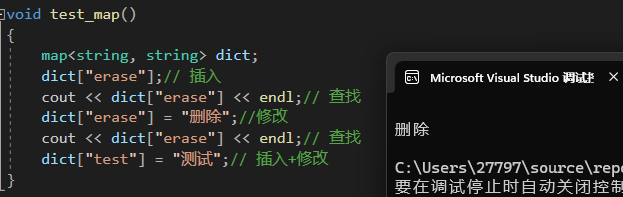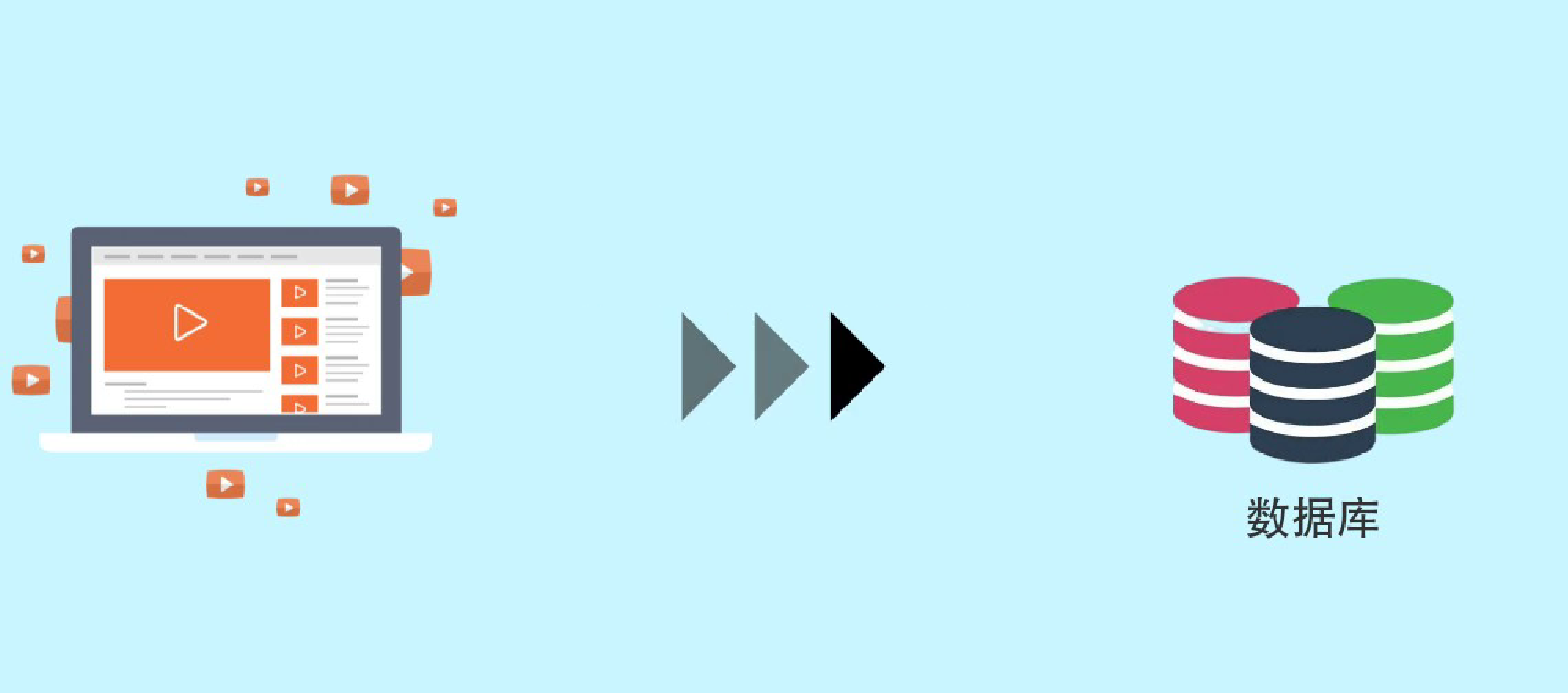背景介绍:在PCB设计时,标注尺寸是非常重要的一步,PCB上标注的板框、孔径、倒角等尺寸信息可以辅助生产、组装和维护。Allegro X PCB设计工具提供了多种PCB标注方式,可以满足设计人员个性化的标注需求,提升PCB设计效率。
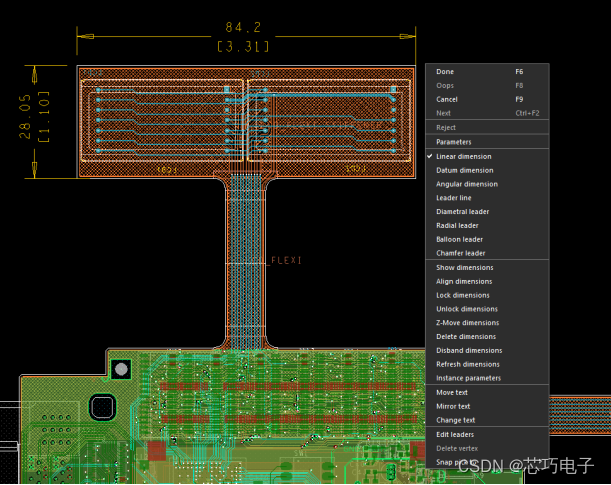
下面我们就开始分享具体的操作步骤:
- 尺寸标注参数设置
步骤一:使用Allegro X PCB设计工具打开PCB文件,然后在菜单栏中选择【Manufacture】>>【Dimension Environment】,进入尺寸标注环境,如图1所示。

图1 进入尺寸标注环境
步骤二:在PCB中空白位置单击鼠标右键,此时会弹出尺寸标注菜单,在菜单中点击“Parameters”,即可打开尺寸标注参数设置界面,如图2和3所示。

图2 选择“Parameters”菜单

图3 尺寸标注参数设置界面
在如图3所示的“General”选项卡中,用户可以选择尺寸标注的标准、尺寸标注参数界面的单位以及设置标注线的线宽。
其中尺寸标注的标准具体为:
-
-
-
-
- ANSI:American National Standards Institute-美国国家标准协会;
- ISO:International Organization for Standardization-国际标准化组织;
- BSI:British Standards Institute-英国工业协会;
- JIS:Japanese Industrial Standard-日本工业标准;
- AFNOR:French Association of Normalization-法国标准化协会;
- DIN:German Industrial Normal-德国工业标准。
-
-
-
在“Text”选项卡中可以设置尺寸标注中的文字字体、对齐方式、单位和精度等各项参数,如图4所示。

图4 Text选项卡
在“Lines”选项卡中可以设置标注线、箭头的尺寸和样式,如图5所示。

图5 Lines选项卡
在“Balloons”选项卡中可以设置气泡类型及其中文本尺寸,如图6所示。
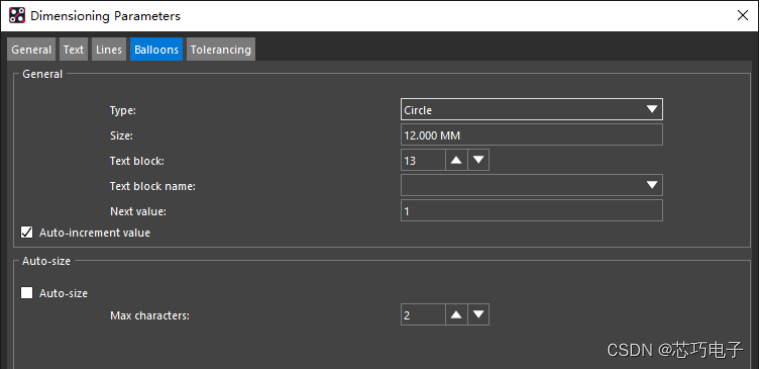
图6 Balloons选项卡
在“Tolerancing”选项卡中可以设置是否使用公差以及对公差进行设置,默认是不勾选的,如图7所示。

图7 Tolerancing选项卡
- 标注尺寸方法
步骤一:尺寸标注参数设置完成后,返回PCB界面,点击鼠标右键打开尺寸标注菜单,即可选择所需的标注方式,如图8所示。

图8 右键菜单中的标注方式
详细的标注方式说明,如下表1所示。
表1 标注方式说明
序号 |
功能名称 |
说明 |
1 |
Linear dimension |
线性尺寸标注。可以标注在PCB上所选两点之间的线性尺寸,如下图所示。
|
2 |
Datum dimension |
基准尺寸标注。在该标注模式下,添加到PCB上的第一个尺寸点为原点,坐标为x=0,y=0。添加的所有其他基准尺寸都是相对于第一个点的,如下图所示。
|
3 |
Angular dimension |
角度尺寸标注。可以标注所选两条线之间的夹角,如下图所示。
|
4 |
Leader line |
绘制引线。可在PCB上绘制指示用的标识线,也可用来添加注释文字,如下图所示。
|
5
|
Diametral leader |
直径引线标注。可以用于标识PCB上圆弧或完整圆的直径,如下图所示。
|
6 |
Radial leader |
半径引线标注。可以用于标识PCB上圆弧或完整圆的半径,如下图所示。
|
7 |
Balloon leader |
气泡引线标注。可以在PCB上添加带气泡序号的标注引线,如下图所示。
|
8 |
Chamfer leader |
倒角引线标注。可以标注PCB上45度倒角的绘图尺寸,如下图所示。
|
步骤二:我们以线性尺寸标注为例进行说明。在尺寸标注菜单中选择Linear dimension,然后在Options页面中可以对标注内容进行设置,如图9所示。

图9 Linear dimension的Options页面
其中Value为尺寸值,Text为标注文本内容,例如在Text中输入“%v%u”,则添加的线性尺寸标注文本中就会添加单位,具体Text中字符格式参见下图10所示。

图10 Text中字符格式
步骤三:在PCB上使用鼠标左键,选取要标注线性尺寸的两个点,然后点击一下鼠标左键,即可显示线性尺寸信息。调整要添加标注尺寸文字的位置后,再次点击鼠标左键,即可将尺寸文字添加到PCB中,如图11所示。

图11线性尺寸标注完成
在Linear dimension模式下,如果需要将标注的尺寸文字放置在标注线中间位置,可以在放置标注文字前勾选Options页面中的“Center text in dimension lines”,如图12所示。

 图12 居中显示标注尺寸
图12 居中显示标注尺寸
- 其他相关功能介绍
尺寸标注环境下,右键菜单中其他功能性选项说明,如下表2所示。
表2 功能选项说明
序号 |
功能名称 |
说明 |
1 |
Show dimensions |
显示尺寸,显示所选标注尺寸信息。 |
2 |
Align dimensions |
对齐尺寸,所选第一个标注尺寸为主尺寸,可将随后选取的尺寸与主尺寸对齐。 |
3 |
Lock dimensions |
锁定尺寸,可固定所选尺寸文字位置或引线端点。 |
4 |
Unlock dimensions |
解锁尺寸,可以解除对尺寸的锁定。 |
5 |
Z-Move dimensions |
Z向移动尺寸,可将标注尺寸移动到其他图层。 |
6 |
Delete dimensions |
删除尺寸。 |
7 |
Disband dimensions |
打散标注,可将标注尺寸中的对象打散成独立对象(文字、直线和形状等)进行编辑。 |
8 |
Refresh dimensions |
刷新尺寸。 |
9 |
Instance parameters |
实例参数,将打开尺寸标注参数设置界面,并仅对当前选定实例进行设置。 |
10 |
Move text |
移动文本。 |
11 |
Mirror text |
镜像文本。 |
12 |
Change text |
更改文本。 |
13 |
Edit leaders |
编辑引线,仅对使用Leader 类型尺寸标注(Leader line、Diametral leader等)和基准尺寸标注的引线生效,可以对引线进行调整。 |
14 |
Delete vertex |
删除顶点,只有在使用编辑引线功能时才能选择,可以删除引线上的转折点。 |
15 |
Snap pick to |
可设置标注尺寸时的鼠标捕捉点,例如段顶点、段中点、Symbol中心、引脚、过孔等,可以让选择的捕捉点更为精准,可根据需要开启或关闭“Persistent snap”,让捕捉点设置在本次打开的Allegro窗口一直生效。
|
四、小结
本节介绍了如何在Allegro X中为PCB快速标注尺寸,主要包括尺寸标注参数设置、常用尺寸标注方式说明以及其他相关功能说明,可以帮助设计人员更好的完成PCB尺寸的标注工作,辅助PCB的生产、组装和维护,提升PCB设计效率。